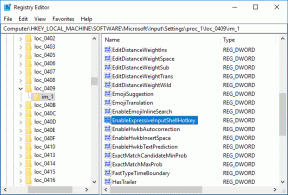Minecraft のエラー コード Deep Ocean を修正する 11 の方法 — TechCult
その他 / / April 06, 2023
Minecraft は最高のマルチプレイヤー オンライン ゲームの 1 つであり、生き残り、構築し、探索し、楽しむために、いくつかの 3 次元ブロックを構築および破壊する必要があります。 しかし、PC でエラーやバグが発生することがあります。 そのような問題の 1 つは、Minecraft のエラー コード ディープ オーシャンです。 完全なエラーは、エラー コード: 0x80070057 コード: ディープ オーシャンとして示されます。 ログイン プロセスで問題が発生しました。 マインクラフトの深海エラーコードです。 PCでこの深海エラーコードMinecraftにも直面している場合、このガイドは一連の効果的なトラブルシューティング方法で同じ問題を解決するのに役立ちます.

目次
- Minecraft のエラー コード Deep Ocean を修正する方法
- 方法 1: 基本的なトラブルシューティング手順
- 方法 2: Minecraft ランチャーを管理者として起動する
- 方法 3: Hosts ファイルから Minecraft のエントリを削除する
- 方法 4: ゲーム サービスが実行されているかどうかを確認する
- 方法 5: Microsoft Store キャッシュをクリアする
- 方法 6: Minecraft ランチャーを修復またはリセットする
- 方法 7: Microsoft Store に更新プログラムをインストールする
- 方法 8: GPU ドライバーを更新する
- 方法 9: Windows を更新する
- 方法 10: ゲーム サービスを再インストールする
- 方法 11: Minecraft を再インストールする
Minecraft のエラー コード Deep Ocean を修正する方法
深海エラー コード Minecraft の最も一般的な理由は、Minecraft サーバーに接続しようとしたときにバグが存在することです。 これは、複数の Windows 10 ユーザーにとって厄介な問題です。 エラー コード: 0x80070057 を引き起こすいくつかの理由を次に示します。
- サーバーがメンテナンスのためにダウンしているか、何らかの問題が原因で非アクティブになっています。
- Windows Defender ファイアウォールまたはウイルス対策が URL またはプログラムをブロックしています。
- 古いまたは欠陥のあるグラフィックス ドライバー。
- ホスト ファイル内のキャッシュ ファイルが破損しています。
- ブラウザーの競合とサーバーのメンテナンス活動。
- 古いオペレーティング システム。
- Minecraft のランチャーには不具合があります。
深海のエラー コード Minecraft を修正するのに役立ついくつかの効果的な回避策を次に示します。 メソッドは基本レベルから高度なレベルまで配置されているため、非常に迅速に修正できます。 何を求めている? 記事を読み続けます。
方法 1: 基本的なトラブルシューティング手順
0x80070057 コードの修正に役立ついくつかの基本的なトラブルシューティング方法を次に示します。
1A。 再起動パソコン
まず、試してみてください PCの再起動. これにより、コンピューターに関連するすべての一時的な不具合が解決されます。
1B. Xbox アプリと Microsoft Store アプリで同じアカウントを使用する
Xbox と Microsoft Store アプリで同じアカウントでログインしていることを確認してください。 2 つの異なるアカウントを使用すると、Minecraft 深海エラーが発生します。
1C。 バックグラウンド アプリケーションを閉じる
お使いの PC に、チートや特別なモブなどを使用するバックグラウンド アプリケーションがある場合、これらは Minecraft のゲームに干渉する可能性があります。 他のすべてのバックグラウンド アプリケーションを閉じます あなたのPC上で実行されています。 必要に応じてアンインストールすることもできます。 もう一度サインインして、エラー コード ディープ オーシャンを修正したかどうかを確認します。

1D。 公式ランチャーを使う
場合によっては、サードパーティのランチャーを使用して Minecraft を開くと、エラー コード: 0x80070057 コード: Deep Ocean が発生する可能性があります。 ログイン プロセスで問題が発生しました。 常に 公式ランチャー マインクラフトにログインします。 また、ログイン エラーを回避するために、更新されたバージョンの Minecraft を使用していることを確認してください。

1E. ブラウザの履歴を消去
どのブラウザーでも Minecraft エラーが発生した場合は、別のブラウザーを使用してみてください。 他のブラウザーで新しいタブを開き、Minecraft.net に移動します。 資格情報を使用してログインします。 新しいブラウザでエラーが発生しなかった場合は、 閲覧履歴を消去し、キャッシュします プライマリ ブラウザで。

1F。 サーバーのアップタイムを待つ
Minecraft には公式のステータス ページはありませんが、Twitter サポート アカウントでステータスを確認できます。 ログインに関連する問題がある場合は、このページで同じ問題を見つけることができます。 また、サーバーのメンテナンス アクティビティがある場合、Minecraft のエラー コード ディープ オーシャンに直面する可能性があります。
1. 訪問 Mojang ステータスページ の上 ツイッター.
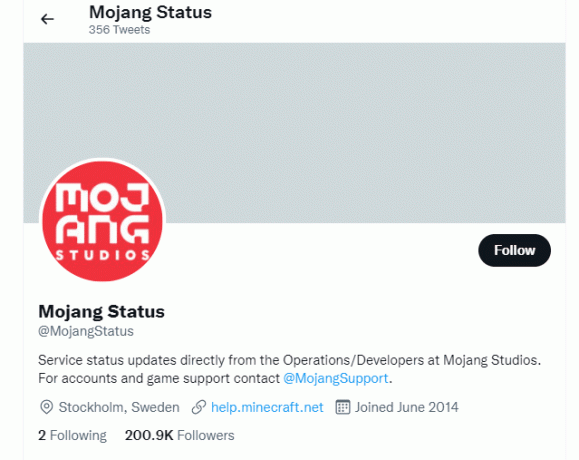
2. Minecraft に関連する問題があるかどうかを確認します。
3. また、チェック レディット と Minecraft.net 他のすべてのユーザーが問題について報告しているかどうかを確認します。
4. サーバーまたはメンテナンス アクティビティが見つかった場合は、待つ以外に選択肢はありません。
また読む:Minecraftサーバーが追いつかない問題を修正
1G。 Minecraft ランチャーを再起動する
基本的なトラブルシューティング方法として、Minecraft ランチャーを再起動してみてください。 つまり、Minecraft アカウントからログアウトし、しばらくしてから再度ログインします。 この回避策は非常に簡単で、ランチャーを再起動するためのいくつかの手順を次に示します。
1. まず、クリックしてください ログアウト あなたの マインクラフトアカウント 描かれているように。
![Minecraft アカウントで [ログアウト] をクリックします。](/f/1f057d8e29161ec19d55f429a9b9fff8.png)
2. 次に、空のスペースを右クリックします タスクバー.
3. の中に プロセス タスク マネージャー ウィンドウのタブで、 マインクラフト バックグラウンドで実行されているタスク。
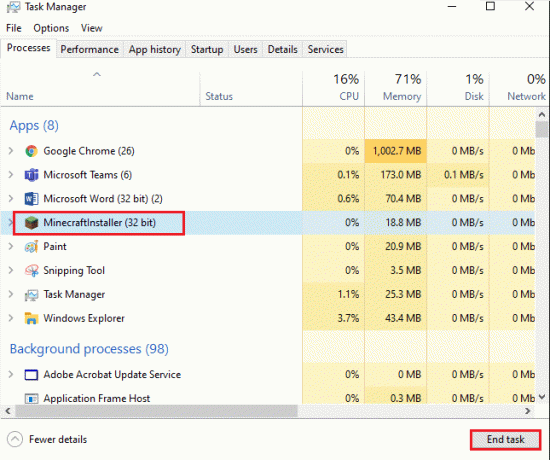
5. 次に、をクリックします タスクの終了 ウィンドウの右上隅にあります。
6. 次、 PCを再起動します.
7. ログイン あなたの資格情報でもう一度。

Minecraftのログイン失敗エラーが修正されたかどうかを確認してください.
方法 2: Minecraft ランチャーを管理者として起動する
場合によっては、Minecraft ランチャーのいくつかのサービスにアクセスするための管理者権限が必要になることがあります。 管理者権限が付与されていない場合、Minecraft のエラー コード ディープ オーシャンに直面する可能性があります。 以下の手順に従って、Minecraft を管理者として起動します。
1. を右クリックします。 マインクラフトショートカット デスクトップで、またはに移動します インストールディレクトリ そしてそれを右クリックします。
2. 今、クリックしてください プロパティ.
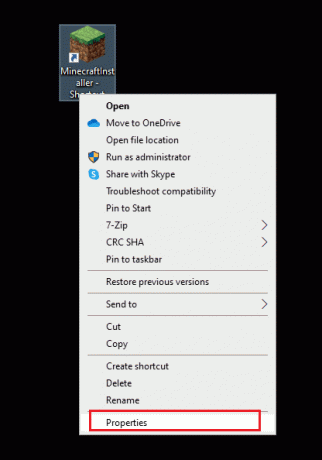
3. の中に プロパティ ウィンドウで、 互換性 タブをクリックしてチェックボックスをオンにします このプログラムを管理者として実行します.
![[管理者としてこのプログラムを実行する] チェックボックスをオンにします](/f/60756135902218523fd5590190afc436.png)
4. 最後に、をクリックします 適用 > OK 変更を保存します。
また読む:Windows 10でMinecraftの黒い画面を修正
方法 3: Hosts ファイルから Minecraft のエントリを削除する
ホスト ファイルに Minecraft.net または Mojang ドメインのエントリが編集されている場合、深海エラー コード Minecraft が表示されます。 したがって、同じ問題を解決するには、エントリを削除する必要があります。 Minecraft のエントリを削除する手順は次のとおりです。
1. を押します。 Windows + E キー 一緒に開く ファイルエクスプローラー.
2. 今、に切り替えます 意見 タブを開き、 隠しアイテム のボックス 表示/非表示 セクション。
![[表示] タブに切り替えて、[非表示の表示] セクションの [非表示のアイテム] ボックスをオンにします。](/f/cfceb53ce7116b103f7e04fb1558cb29.png)
3. ここで、次のパスをコピーしてファイル エクスプローラーのナビゲーション パスに貼り付けます。
C:\Windows\System32\drivers\etc
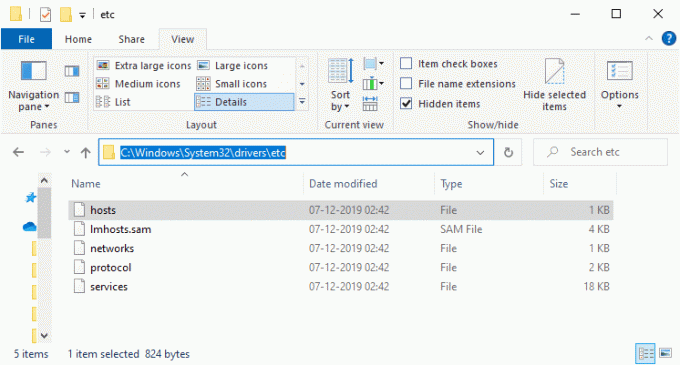
4. 次に、を選択して右クリックします ホスト ファイルを選択し、 で開く 示されているようにオプション。
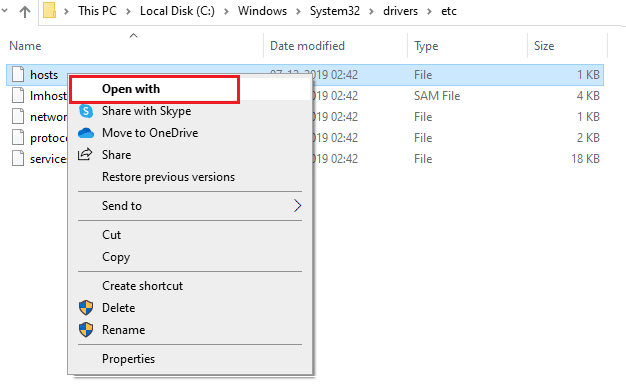
5. 次に、 メモ帳 リストからオプションを選択し、 Ok.
![リストからメモ帳オプションを選択し、[OK]をクリックします](/f/e29f94129bbe686bcaee184c5643fdd0.png)
6. 今、クリックしてください Ctrl + F 開く鍵 探す 窓。 ここで、タイプ マインクラフト の中に 何を見つける タブをクリックして 次を見つける 示されているように。
![[検索対象] タブに Minecraft と入力し、[次を検索] をクリックします。](/f/62b574b3b3448b7d7a412657ee7be9b2.png)
7. 検索結果が得られなかった場合は、破損していないことを意味します マインクラフト PC 上のファイル。 あなたが見つけた場合 マインクラフト セクションを右クリックし、 消去 彼ら。
8. 次に、をクリックしてファイルを保存します Ctrl+S キー 一緒。
9. 出口 メモ帳 Minecraftの深海エラーを修正したかどうかを確認してください。
方法 4: ゲーム サービスが実行されているかどうかを確認する
Minecraft のエラー コード ディープ オーシャンを修正するには、Windows Update、IP Helper、Xbox Live などの重要なゲーム サービスを確認してください。 認証マネージャー、Xbox Live ゲーム セーブ、Xbox Live ネットワーク サービス、ゲーム サービス、および Microsoft インストール サービスは、 ランニング。 方法は次のとおりです。
1. ヒット Windows キー とタイプ サービス.
2. クリック 管理者として実行 [サービス] ウィンドウを開きます。

3. 今、 サービス ウィンドウで、下にスクロールして検索します Windows Update サービス そしてそれをクリックします。
4. 今、クリックしてください プロパティ.
ノート: をダブルクリックすることもできます Windows Update サービス を開くには プロパティ 窓。

5. 今、設定します スタートアップの種類 に 自動、以下に示すように。
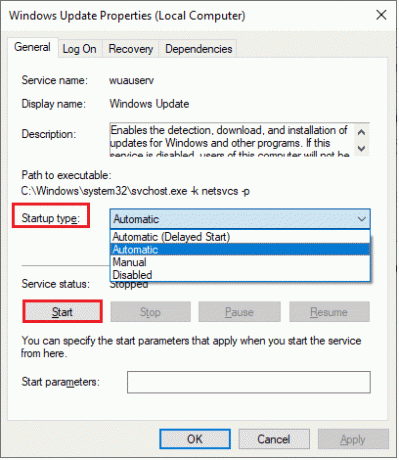
6. 今、クリックしてください 適用 > OK 変更を保存します。
7. 次のサービスに対して同じ手順を繰り返し、問題が解決したかどうかを確認します。
- IPヘルパー、
- Xbox Live 認証マネージャー、
- Xbox Live ゲームの保存、
- Xbox Live ネットワーク サービス、
- ゲームサービス、
- マイクロソフトのインストール サービス。
また読む:ダウンロードを保存できないMinecraftエラーを修正する6つの方法
方法 5: Microsoft Store キャッシュをクリアする
Minecraft のエラー コード ディープ オーシャンを修正するには、Microsoft Store のキャッシュをリセットしてクリアしてみてください。 このタスクを実行する簡単な方法があり、それを以下に示します。
1. タイプ パワーシェル 検索バーで、をクリックします 管理者として実行 示されているように。

2. 次に、次のように入力します 指図 そしてヒット キーを入力してください.
Get-AppxPackage -AllUsers| Foreach {Add-AppxPackage -DisableDevelopmentMode -Register “$($_.InstallLocation)\AppXManifest.xml”}
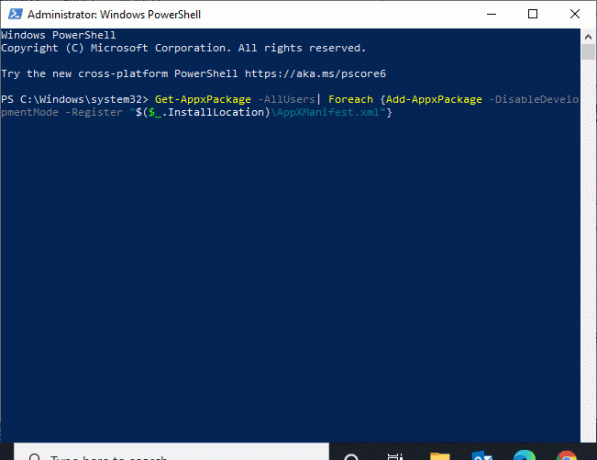
コマンドが実行されるのを待って、問題が解決したかどうかを確認してください。
方法 6: Minecraft ランチャーを修復またはリセットする
上記の方法を実装しても問題が解決しない場合は、Minecraft Launcher を修復すると役立つ場合があります。 ツールの修復とリセットは非常に簡単です。 Minecraft Launcher をリセットすると、すべてのアプリ関連データとすべての設定が削除されることに注意してください。 以下の手順に従って、Minecraft Launcher を修復およびリセットします。
1. ヒット Windows キー とタイプ マインクラフトランチャー.
2. 次に、 アプリの設定 強調表示されているオプション。

3. まず、下にスクロールします 設定 をクリックします。 修理 強調表示されているオプション。
ノート: 修復中にアプリのデータが影響を受けることはありません マインクラフトランチャー.
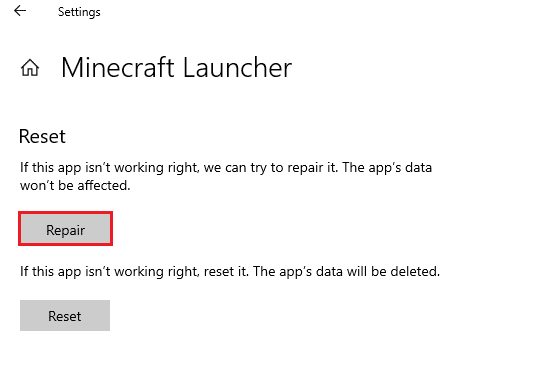
4. 問題が解決したかどうかを確認してください。 そうでない場合は、 リセット 示されているようにオプション。
ノート: リセット中 マインクラフトランチャー アプリのデータを削除します。
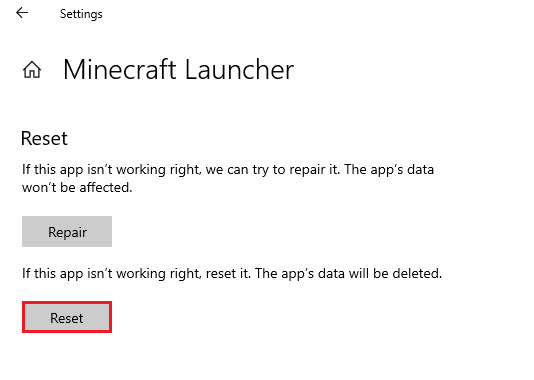
5. ついに、 PCを再起動します Minecraft の深海エラーが修正されたかどうかを確認します。
また読む:Minecraft でのエラー コード 1 の意味は何ですか? 修正方法
方法 7: Microsoft Store に更新プログラムをインストールする
Microsoft Store のすべてのアプリとゲームが最新バージョンに更新されていることを常に確認してください。 古いアプリがある場合、エラー コード: 0x80070057 コード: Deep Ocean に直面する可能性があります。 ログイン プロセスで問題が発生しました。 手順に従って、更新プログラムを Microsoft Store にインストールします。
1. ヒット Windows キー とタイプ マイクロソフト ストア. 今、クリックしてください 開ける.

2. 次に、 図書館 の左下隅にあるアイコン マイクロソフト ストア 窓。

3. 次に、 アップデートを入手する ボタンを押します。
![[アップデートを取得] ボタンをクリックします。 Minecraft のエラー コード Deep Ocean を修正する 11 の方法](/f/52f9e497210586ddfc045d1d073d1011.png)
4. 次に、 すべて更新 ボタンが強調表示されます。
![[すべて更新] ボタンをクリックします](/f/7433f12f1cb33b3d67c29c9e125dcedb.png)
5. 更新プログラムが Windows 10 PC にダウンロードされるのを待ち、確実に入手してください。 アプリとゲームは最新です 促す。

方法 8: GPU ドライバーを更新する
破損したもの グラフィックス ドライバー Windows 10 PC で Minecraft 深海エラーが発生する可能性があります。 また、他の古いドライバーや互換性のないドライバーが Minecraft の接続を妨げています。 ガイドの指示に従って、グラフィックス カード ドライバーを更新することをお勧めします。 Windows 10 でグラフィックス ドライバーを更新する 4 つの方法.

また読む:Hypixel Minecraft サーバーとマップでサインが見つからない問題を修正
方法 9: Windows を更新する
アプリやゲームの更新とは別に、Windows 10 PC が最新バージョンに更新されていることも確認する必要があります。 ガイドに記載されている指示に従ってください Windows 10 の最新の更新プログラムをダウンロードしてインストールする方法.

方法 10: ゲーム サービスを再インストールする
ツールの修復とリセットが機能しない場合は、アプリに関連付けられているゲーム サービスを再インストールする以外に方法はありません。 以下に示すように、PowerShell を使用してゲーム サービスを再インストールする簡単な方法があります。
1. ヒット Windows キー とタイプ Windows PowerShellをクリックし、 管理者として実行.

2. 次に、以下を貼り付けます 指図 そしてヒット キーを入力してください. コマンドが実行されるのを待ちます。
Get-AppxPackage *gamingservices* -allusers | remove-appxpackage -allusers start ms-windows-store://pdp/?productid=9MWPM2CQNLHN
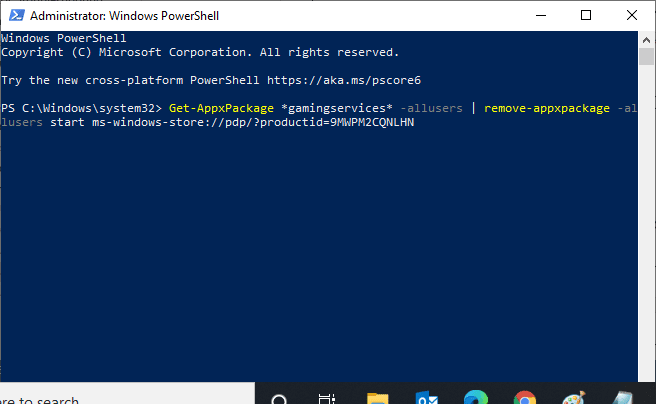
3. 今、あなたはしなければなりません PCを再起動します 変更を有効にします。 あなたは今問題を解決したでしょう。
また読む:Windows 10 で終了コード 0 Minecraft を修正する
方法 11: Minecraft を再インストールする
どの方法でも問題が解決しない場合は、最後のチャンスとして、ソフトウェアをアンインストールし、PC を再起動してから、後で再インストールしてください。 同じことに関するいくつかの手順を次に示します。
1. を押します。 Windows + I キー 一緒に開く Windows の設定.
2. 今、クリックしてください アプリ.
![[設定] を開き、[アプリ] オプションをクリックします。 Minecraft のエラー コード Deep Ocean を修正する 11 の方法](/f/9f6b19d19188fd2f119e449dae41b6e9.png)
3. 今、検索してクリックします マインクラフトランチャー そして選択 アンインストール オプション。
![Minecraft Launcher をクリックし、[アンインストール] オプションを選択します。 Minecraft のエラー コード Deep Ocean を修正する 11 の方法](/f/7f6f57fc2e3d6f25b398d0f1fb5a2584.png)
4. ここで、プロンプトがあれば確認し、 リブート アンインストール後のPC マインクラフト.
5. 訪問 マインクラフトランチャー公式サイト をクリックし、 Windows 10/11 用のダウンロード 図のようにボタン。

6. 次に、に移動します 私のダウンロード そして実行します Minecraftインストーラー セットアップファイル。
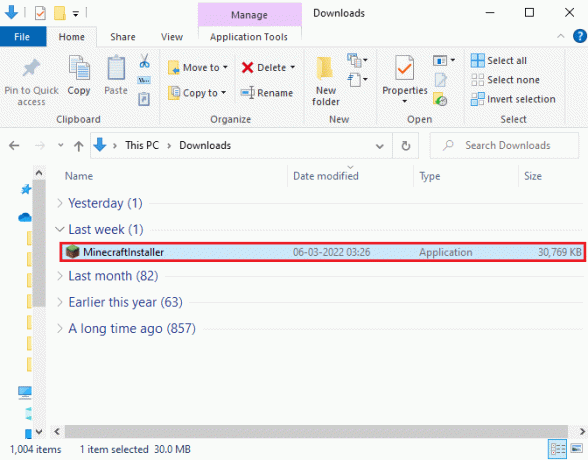
7. クリック 次 の中に Microsoft ランチャーのセットアップ 窓。
![[Microsoft Launcher セットアップ] ウィンドウで [次へ] をクリックします。](/f/493aea52cd1b9c1e2692f5b61ddb1eb7.png)
8. 次に、 次 選択後のボタン 移動先フォルダ.

9. 最後に、をクリックします インストール.
![次のウィンドウで [インストール] をクリックします。 Minecraft のエラー コード Deep Ocean を修正する 11 の方法](/f/5b11bb57b3c6a561a6270eec0946872c.png)
あなたもすることができます チケットを上げる 手を差し伸べる マインクラフトのサポート.
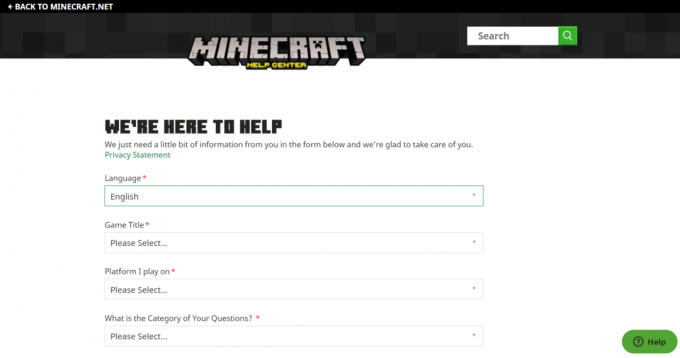
おすすめされた:
- Instagramのパスワードを忘れた場合に変更する方法
- Halo Infinite で切断されたエラーを修正
- Minecraft の 12 の修正、既存の接続がリモート ホスト エラーによって強制的に閉じられた
- Minecraft でチャンク エラーを修正する方法
このガイドがお役に立てば幸いです。 Minecraftのエラーコード深海を修正 あなたのデバイスで。 以下のコメントセクションから、ご質問やご提案をお気軽にお寄せください。 次に調査してほしいトピックをお知らせください。
Elon は TechCult のテクニカル ライターです。 彼は約 6 年間ハウツー ガイドを書いており、多くのトピックをカバーしています。 彼は、Windows、Android、および最新のトリックとヒントに関連するトピックをカバーするのが大好きです。